פרסומת
בחירת דפדפן אינטרנט איזה דפדפן הכי טוב? קצה מול Chrome לעומת אופרה נגד פיירפוקסייתכן שהדפדפן בו אתה משתמש כרגע אינו הטוב ביותר עבורך. זירת הדפדפן משתנה בתדירות כה גבוהה, עד שמסקנותיך מההשוואה שנעשתה בשנה שעברה עשויות להיות שגויות לחלוטין השנה. קרא עוד יכול להיות קשה. לכולם יש יתרונות וחסרונות, ואם אתה אוהב אותי אתה מקפץ ביניהם לעיתים קרובות רק בגלל שאתה יכול. אבל אין ספק: דפדפן אחד רחוק פופולרי יותר מהאחרים (עם נתח שוק שולחני של 58 אחוזים) והדפדפן הזה הוא Chrome.
ישנן סיבות רבות לאהוב את כרום, והדגשתי כמה מהן ב- Chrome מולנו השוואה בפיירפוקס Chrome לעומת פיירפוקס בשנת 2016: איזה דפדפן מתאים לך?אני רוצה לחקור מדוע אנשים עשויים להעדיף אחד על פני האחר, ואני מקווה שהסיבות הללו ישפכו מעט אור על תכונות והיבטים שלא ייתכן ששקלתם קודם לכן. קרא עוד , אבל יש תכונה אחת שנוטה להתעלם ממנה: היכולת להחזיק פרופילי משתמש מרובים. וכן, פרופילי משתמשים מועילים גם כאשר אתה היחיד המשתמש במחשב שלך.
מהם פרופילי דפדפן Chrome?
התכונה של פרופיל המשתמש אינה חדשה. לראשונה שפורסם ב- Chrome 16, בסוף 2011, הצלחנו לנצל אותם כבר זמן מה - ובכל זאת אני חייב להודות שמעולם לא ניסיתי לנסות אותם עד מוקדם יותר השנה. וילד, האם התגעגעתי!
א פרופיל משתמש של Chrome מאפשר לך לשמור על כל פרטי הדפדפן שלך כיחידה אחת נפרדת: אפליקציות, תוספים, הגדרות, היסטוריית גלישה, סימניות, סיסמאות שמורות, ערכות נושא וכרטיסיות פתוחות. פרופילים משיקים כחלונות Chrome נפרדים, וכל חלון משתמש רק בפרטים עבור הפרופיל המסוים שלו.
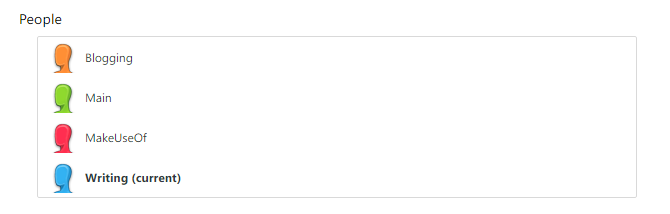
בונוס אחד הוא שפרופילי משתמשים מסונכרנים עם שרתי גוגל. כל שינוי שתבצע במכונה אחת (למשל, התקן סיומת חדשה) יחול בכל מקום אחר בו אתה משתמש בכרום כל עוד אתה משתמש באותו פרופיל משתמש.
זה גם שימושי אם יש לך Chromebook כיצד להפוך את ה- Chromebook מאובטח יותר בשבעה שלבים פשוטיםאתה יכול בקלות לטעון שמכשירי Chromebook הם המחשבים הניידים המאובטחים ביותר בשוק. עם זאת, זה לא אומר שאתה לא יכול לשפר את האבטחה שלהם. להלן ארבע דרכים להפוך את ה- Chromebook למאובטח עוד יותר. קרא עוד (או מתכננים בכלל להשיג אחד כזה) מכיוון שכל פרופיל משתמש יכול להיות חשבון כניסה נפרד במכשיר. אפילו עם Chromebook, פרופילי משתמשים נשארים מסונכרנים בין המכשירים שלך.
כיצד להוסיף פרופיל דפדפן Chrome חדש
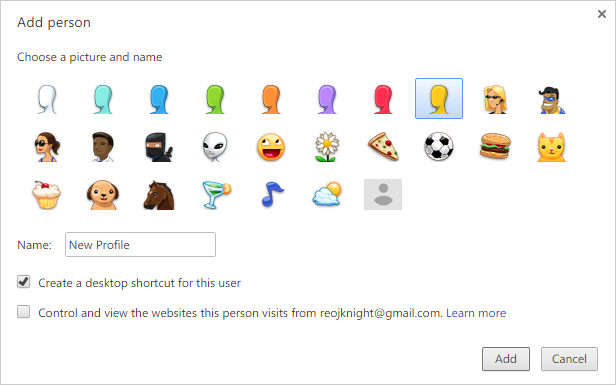
- הפעל את Chrome.
- בתפריט שלוש הנקודות, בחר הגדרות.
- גלול למטה לקטע אנשים.
- לחץ על הוסף אדם. בחר תמונה, תן לה שם ולחץ הוסף. לוודא צור קיצור דרך לשולחן העבודה למשתמש זה מופעל לפני שאתה מוסיף! זה מאפשר את הטריק החנובי למטה.
כדי לעבור בין פרופילים, הסתכל בפינה השמאלית העליונה של חלון Chrome ותראה כפתור בשורת הכותרת עם שם הפרופיל הנוכחי שלך. לחץ עליו כדי לגלוש ולעבור לפרופילים אחרים. (ב- Mac אתה מחליף פרופילים על ידי מעבר לתפריט People במקום).

להלן הטריק הנאמני שהוזכר לעיל: במערכת Windows 10, אם יצרת קיצור דרך בשולחן העבודה בעת יצירת פרופיל חדש, תוכל ללחוץ באמצעות לחצן העכבר הימני ולבחור הצמד לשורת המשימות להוסיף את הפרופיל הספציפי לשורת המשימות שלך. כפי שאתה יכול לראות למעלה, אני משתמש בארבעה פרופילים נפרדים וכל אחד מהם מוצמד בנפרד.
5 פרופילי דפדפן Chrome כדי להתחיל להשתמש כעת
כדי לראות כיצד פרופילי משתמש ב- Chrome יכולים להקל על חייך, הנה כמה סוגי פרופילים בהם אני משתמש כרגע (או השתמשתי בעבר). אתה עשוי להיות מופתע מכמה מהיתרונות שתוכל להתחיל לקצור מייד.
1. פרופיל עבודה
לפני זמן רב נהגתי לייעד את פיירפוקס לדפדפן ה"עיקרי "שלי וכרום כדפדפן ה"עבודה" שלי מכיוון שיש לי סיומת הקשורה לעבודה כרום בלבד. זה עבד מצוין, אבל לעתים קרובות קינאתי על כך שלא יכולתי להשתמש בכרום למשהו אחר מלבד עבודה.
עכשיו כשיש לי פרופיל נפרד לעבודה, אני יכול להשתמש בחופשיות בכרום לדברים אחרים. אבל היתרון הגדול ביותר הוא שהפכתי להיות הרבה יותר פרודוקטיבי מכיוון שבפרופיל העבודה אין סימניות או כרטיסיות מסיחות דעת. זה גם עוזר לי להחליק ל"מצב עבודה "מהר יותר באופן משמעותי.
2. פרופיל תחביב
מכיוון שלפרופילי משתמש יש אוספי סימניות ייחודיים משלהם, מצאתי שפרופילים נפרדים לתחביבים שונים הם מדהימים. חלפו הימים שבהם היו לי אלפי סימניות ב- Chrome, מאורגן להיררכיה מבולגנת של מאה תיקיות ותיקיות משנה.
במקום זאת, יש לי כעת פרופיל בלוגים בו אני מאחסנת סימניות הקשורות לבלוגים. יש לי גם פרופיל ראשי בו אני מאחסנת סימניות עניין אישי, כגון מאמרי עזר או מתכוני בישול. אם אתה עובד על פרויקט ארוך טווח (למשל עבודת תזה), אתה יכול גם להשתמש בפרופיל נפרד לאיסוף סימניות מחקר.
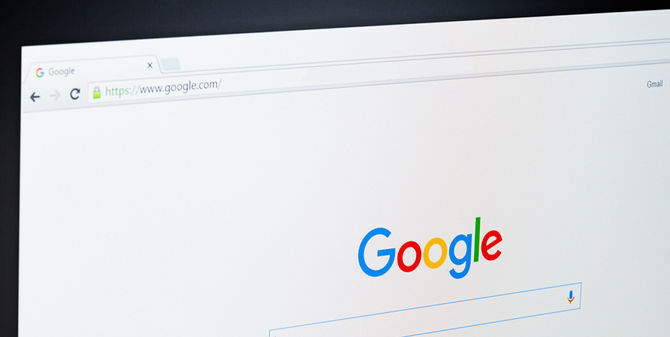
3. פרופיל מדיה חברתית
סימניות אינן ההיבט הייחודי היחיד של כל פרופיל. אכן, גם כל פרופיל מתחזק סט עוגיות משלה מה זה עוגיה ומה זה קשור לפרטיות שלי? [MakeUseOf מסביר]רוב האנשים יודעים שיש עוגיות הפזורות ברחבי האינטרנט, מוכנות ומוכנות להיאכל על ידי מי שיכול למצוא אותן קודם. רגע מה? זה לא יכול להיות נכון. כן, יש עוגיות ... קרא עוד - קבצים זעירים שהאתרים יכולים להשתמש בהם כדי לזהות אותך כשאתה חוזר מאוחר יותר. לדוגמה, כשאתה נכנס לפורום ובודק "זכור אותי" משתמשים בעוגיה לאחסון הזהות שלך.
שקול עכשיו אתר כמו טוויטר. דמיין שיש לך שלושה חשבונות: אחד לעבודה, אחד עבור שם בדוי שכותב רומן ואחד לשנניגנים לפיתוח המשחק שלך. ללהטט עם כל אלה יכול להיות כאב. שלא לדבר על כל אחר חשבונות המשויכים לכל מאמץ (למשל Twitch, Facebook, GitHub, אחסון בענן וכו ').
על ידי שמירה על פרופילים נפרדים, אתה יכול להישאר מחובר לכל האתרים הרלוונטיים על בסיס מאמץ. לדוגמה, פרופיל כתיבת הרומן שלך יכול להיות בטוויטר, Goodreads ו- Dropbox בזמן שפרופיל פיתוח המשחק שלך יכול להיות בטוויטר, GitHub, Twitch וחשבון Dropbox אחר. המעבר פשוט כמו הפעלת הפרופיל האחר.
4. פרופיל נסיעות
פרופיל נסיעות שימושי בשני אופנים: ראשית, אתה יכול לאחסן סימניות הקשורות לנסיעות מבלי לעמוס את הפרופילים האחרים שלך, ושנית, יתכן שתוכל לתפוס כרטיסי טיסה במחירים זולים יותר.
כשאתה קונה כרטיסים באופן מקוון, אתרים לפעמים משתמשים בעוגיות כדי לעקוב אחר האם ראית טיסה לפני כן לעלות במחירים כשאתה חוזר אחר כך 5 כללים למציאת כרטיסי טיסה זוליםמי אומר שאתה לא יכול לטוס בזול? לפעמים זה מסתכם בשאלה אם לוחצים על הקישורים הנכונים, חפשו במונחים הנכונים או בוחרים את הזמנים הנכונים לחיפוש באינטרנט. קרא עוד .
אתה יכול גם לעקוף את זה באמצעות מצב גלישה פרטית, אבל אני מעדיף את שיטת פרופיל הנסיעות בגלל בונוס האיסוף של הסימניות.

5. פרופיל תוספים
אם אי פעם הרגשת ש- Chrome האט האט עם הזמן, האשם האפשרי הוא שפע של הרחבות המותקנות. כל סיומת זקוקה למעבד כלשהו ול- RAM כדי לתפקד כראוי - חלקם יותר מאחרים. אם התקנת יותר מדי בו-זמנית, הם יכולים להשפיע על ביצועי הדפדפן 3 סיבות מדוע לא כדאי להתקין המון תוספי דפדפן [חוות דעת]כולנו אוהבים את הדפדפנים שלנו וכולנו אוהבים את התוספים שתוכלו להתקין איתם. אנו אוהבים הרחבות דפדפן מכיוון שהם מאפשרים לנו לעשות את מה שאנחנו רוצים שהדפדפן שלנו יעשה את זה ... קרא עוד .
זכור שלכל פרופיל Chrome יש קבוצה משלה של תוספים המותקנים. זה עוזר במניעת עומס ועומס יתר, וודא שלכל פרופיל יש רק את התוספים הדרושים להקשר זה.
דוגמא אחת יכולה להיות התוסף שחוסם אתרים StayFocusd: אולי אתה זקוק לזה רק כשאתה עובד, אז אתה שומר אותו רק בפרופיל העבודה שלך. באופן דומה, מומלץ לשמור תוספים הקשורים לקניות כמו גמל גמל ו סקירה מטה בפרופיל קניות.
טיפים אחרים הקשורים ל- Chrome שאולי תרצו
לאחר שלמדתי על פרופילי משתמשים (ואיסוף Chromebook חדש), הגעתי להערכה רבה יותר של Chrome. הרעיון נראה אולי לא חשוב בהתחלה, אך הם באמת משתלמים על בסיס יומיומי.
היבטים אחרים של Chrome שאני אוהב: מנהל המשימות המובנה מדוע כל אחד צריך להשתמש בתכונה הטובה ביותר של Chromeכרום מכיל הרבה תכונות שימושיות, אך אחת מהן בולטת כל כך שימושית שכל אדם צריך ללמוד להשתמש בהן ולנצל זאת. קרא עוד , קיצורי המקשים המועילים 15 קיצורי דרך כרוניים חיוניים שכל אחד צריך להשתמש בהםהמפתח לבלות עם גוגל כרום הוא ללמוד את כל קיצורי המקשים החיוניים אשר יקלו על חייכם. קרא עוד , ו הן מצב אורח והן מצב גלישה בסתר מצב אורח לעומת מצב גלישה בסתר בכרום: מה ההבדל?Chrome מציע מצב גלישה בסתר ומצב אורח לגלישה פרטית. בעוד שהם דומים, כמה הבדלי מפתח מפרידים ביניהם. הנה מתי להשתמש באיזו. קרא עוד . שים לב כי Chrome נוטה להשתמש במעבד רב יותר מדפדפנים אחרים, אפילו ממש מחוץ לתיבה, לכן עליך לבדוק את אלה טיפים להפחתת השימוש במעבד Chrome 3 טיפים מהירים להפחתת השימוש במעבד Chrome וניקוז הסוללההאם Chrome משתמש יותר מדי מעבד ומנקז את הסוללה? יכול להיות שיש לך דרך להפחית את ההשפעה שלה. קרא עוד .
האם אתה משתמש כעת בפרופילי משתמש של Chrome? אם כבר עשית זאת, איך משתמשים בהם? אילו פרופילים הגדרת? הודע לנו בתגובה למטה!
ג'ואל לי הוא בעל תואר B.S. במדעי המחשב ומעל שש שנות ניסיון בכתיבה מקצועית. הוא העורך הראשי של MakeUseOf.

